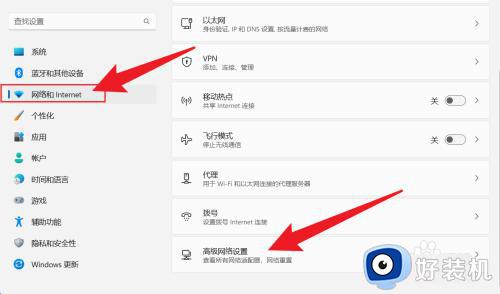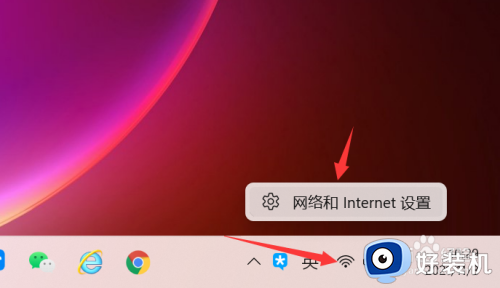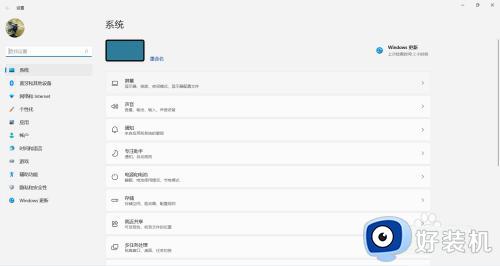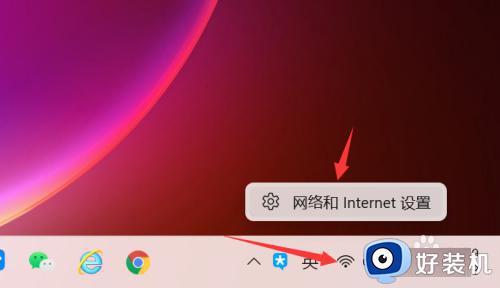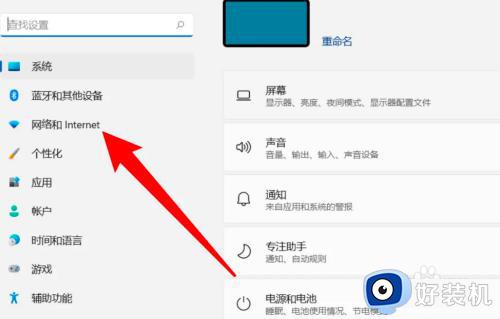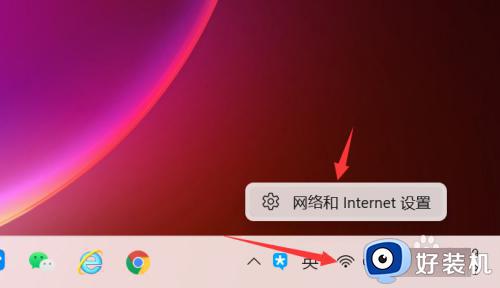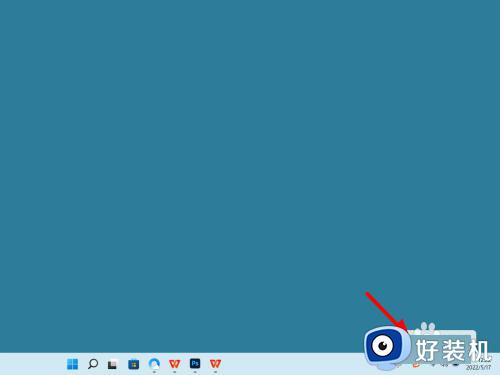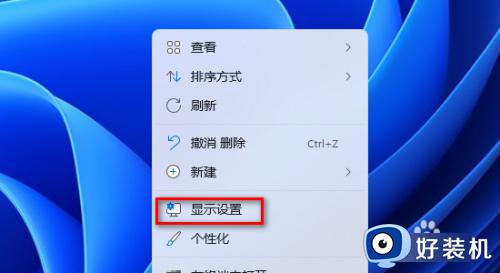win11网络如何重置 win11怎么重置网络设置
时间:2023-10-12 10:21:04作者:zheng
如果发现win11电脑的网络出现问题导致无法正常使用的话,可以在win11的网络设置中对当前网络进行重置,有些用户就想要通过重置网络的方式来解决网络问题,但不知道win11怎么重置网络设置,今天小编就给大家带来win11网络如何重置,操作很简单,大家跟着我的方法来操作吧。
推荐下载:windows11镜像
方法如下:
1、需要先在桌面空白地方右击一下鼠标移到个性化这里点击
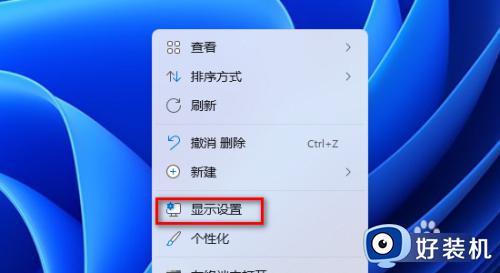
2、在鼠标移动到左侧方网络和Internet这里点击
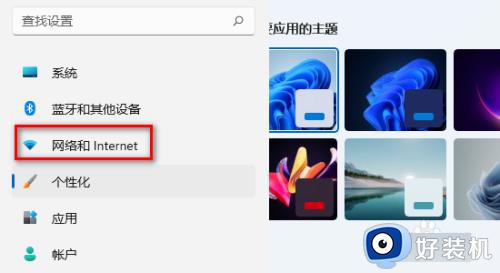
3、找到将全部网络适配器重置这里点击一下鼠标进去
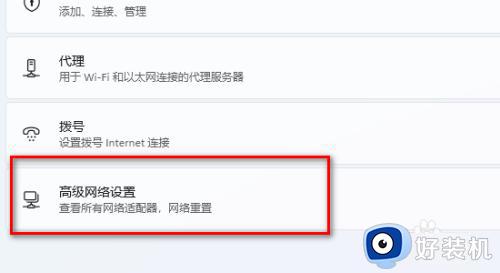
4、在里面找到网络重置鼠标点击他
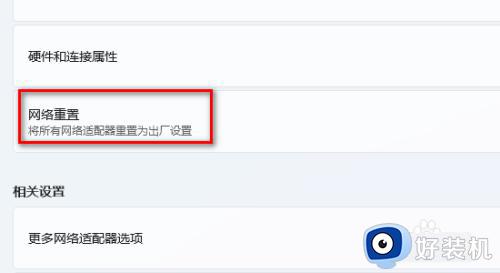
5、在里面鼠标找到立即重置点击一下
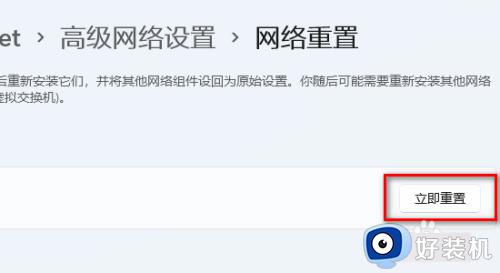
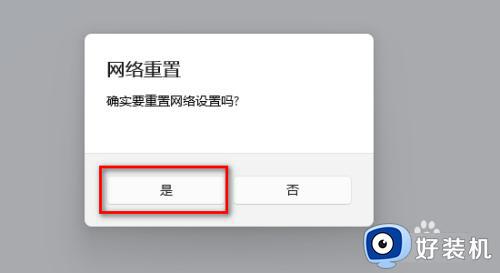
6、注意了重置网络五分钟以后会自动关机的
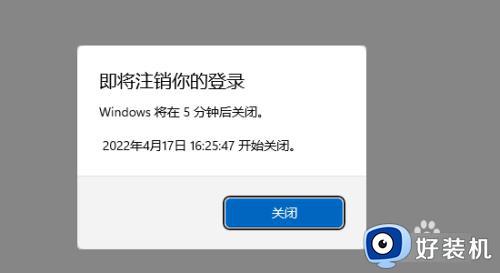
以上就是win11网络如何重置的全部内容,如果有遇到这种情况,那么你就可以根据小编的操作来进行解决,非常的简单快速,一步到位。